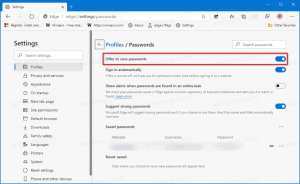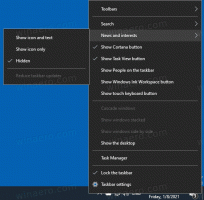विंडोज 10 में टच कीबोर्ड के लिए सुझावों को अक्षम या सक्षम करें
विंडोज 10 में टच स्क्रीन के साथ कंप्यूटर और टैबलेट के लिए टच कीबोर्ड शामिल है जो ऑटो सुधार और ऑटो सुझावों का समर्थन करता है। जब आप अपने टेबलेट पर किसी टेक्स्ट फ़ील्ड को स्पर्श करते हैं, तो स्क्रीन पर टच कीबोर्ड दिखाई देता है। विंडोज 10 टच कीबोर्ड के लिए ऑटो करेक्शन और टेक्स्ट सुझावों को कॉन्फ़िगर करने की क्षमता के साथ आता है।
विज्ञापन
 टच कीबोर्ड ऐप के लिए टेक्स्ट सुझाव (टेक्स्ट प्रेडिक्शन) को सक्षम या अक्षम करना संभव है।
टच कीबोर्ड ऐप के लिए टेक्स्ट सुझाव (टेक्स्ट प्रेडिक्शन) को सक्षम या अक्षम करना संभव है।टच कीबोर्ड के लिए टेक्स्ट सुझाव सुविधा डिफ़ॉल्ट रूप से सक्षम है। इसे सेटिंग्स में अक्षम किया जा सकता है। सक्षम होने पर, जब आप टेक्स्ट क्षेत्र में टाइप कर रहे होते हैं, तो विंडोज 10 टेक्स्ट सुझावों के साथ एक लाइन प्रदर्शित करेगा। निम्न स्क्रीनशॉट देखें:

टेक्स्ट सुझाव सुविधा उन लोगों के काम आती है जो खराब स्पेलर और/या खराब टाइपिस्ट होते हैं (उदाहरण के लिए, मैं)। हर कोई टाइपो बनाता है और टेक्स्ट सुझाव सुविधा उन्हें ठीक करने के लिए अविश्वसनीय रूप से उपयोगी है, ठीक वैसे ही जैसे आप स्मार्टफोन पर कर सकते हैं। इसके अलावा, जब तक आपने कुछ अक्षर टाइप किए हैं, तब तक यह शब्दों की भविष्यवाणी करके आपका समय बचा सकता है। इसे सक्षम या अक्षम करने का तरीका यहां दिया गया है।
टच कीबोर्ड के लिए सुझावों को अक्षम या सक्षम करने के लिए Windows 10, निम्न कार्य करें।
- खोलना समायोजन.
- समय और भाषा -> कीबोर्ड पर जाएं।
- दाईं ओर, सूची में अपना कीबोर्ड चुनें और विकल्प बटन पर क्लिक करें।

- अगले पृष्ठ पर, विकल्प को सक्षम करें मेरे लिखते ही टेक्स्ट सुझाव दिखाएं अंतर्गत कीबोर्ड स्पर्श करें जैसा कि नीचे दिया गया है।

- इस विकल्प को अक्षम करने से टेक्स्ट सुझाव अक्षम हो जाएंगे।
वैकल्पिक रूप से, आप एक रजिस्ट्री ट्वीक लागू कर सकते हैं।
रजिस्ट्री ट्वीक के साथ टच कीबोर्ड के लिए टेक्स्ट सुझावों को कॉन्फ़िगर करें
- को खोलो रजिस्ट्री संपादक ऐप.
- निम्न रजिस्ट्री कुंजी पर जाएँ।
HKEY_CURRENT_USER\Software\Microsoft\Input\Settings\proc_1\loc_0409\im_1
देखें कि रजिस्ट्री कुंजी पर कैसे जाएं एक क्लिक के साथ.
- दाईं ओर, एक नया 32-बिट DWORD मान बनाएं भविष्यवाणी.
नोट: भले ही आप 64-बिट विंडोज़ चल रहा है आपको अभी भी 32-बिट DWORD मान बनाना होगा।
सुविधा को सक्षम करने के लिए इसके मान डेटा को 1 पर सेट करें।
- टेक्स्ट सुझावों को अक्षम करने के लिए, पूर्वानुमान मान डेटा को 0 पर सेट करें।
- साइन आउट अपने उपयोगकर्ता खाते से और वापस साइन इन करें।
ध्यान दें लोक_0409 रजिस्ट्री पथ में भाग अंग्रेजी कीबोर्ड का प्रतिनिधित्व करता है। आपको इसे उपयुक्त उपकुंजी से बदलने की आवश्यकता है जो आपकी वर्तमान इनपुट भाषा से मेल खाती है, उदा। लोक_0419 रूसी के लिए।
बस, इतना ही।